Billing
Menu ini digunakan oleh petugas untuk melakukan proses billing. Adapun proses billing ini bisa dilakukan untuk data WO dengan status “TECO Completed”.
Menu ini dapat diakses melalui After Sales -> Delivery -> Billing.
1.2.1. Parameter Billing
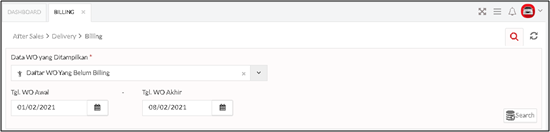
Gambar 12 – Parameter Billing
Keterangan Gambar :
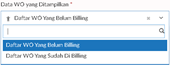
Merupakan pilihan daftar WO yang akan ditampilkan, seperti :
- Daftar WO belum billing à Menampilkan daftar WO dengan status minimal “TECO Completed”.
- Daftar WO sudah billing à Menampilkan semua data WO yang sudah dilakukan billing. Proses cetakan WO ada pada daftar ini.
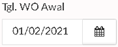
Merupakan tanggal awal dari rentang periode data WO yang akan ditampilkan
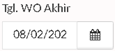
Merupakan tanggal akhir dari rentang periode data WO yang akan ditampilkan

Merupakan tombol “Search” yang akan digunakan untuk menampilkan data WO berdasarkan parameter yang sudah ditentukan. Klik tombol tersebut maka akan menampikan daftar WO sebagai berikut :
1.2.2. Daftar WO Belum Billing
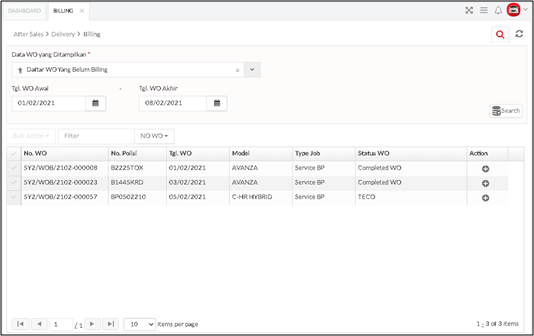
Gambar 13 – Daftar WO Belum Billing
Keterangan Gambar :
Daftar WO
Menampikan daftar WO berdasarkan parameter yang sudah ditentukan sebelumnya. Adapun daftar WO tersebut terdiri dari data :
- No. WO
- No. Polisi
- Tanggal WO
- Model Kendaraan
- Tipe Pekerjaan
- Status WO

Merupakan tombol yang dapat digunakan untuk mulai pembuatan billing/faktur service.
1.2.1. Tambah Billing
Petugas Billing bisa menambahkan data Billing baru dengan klik tombol Tambah. Ada beberapa field yang harus diisi untuk melengkapi data material meliputi data Pembayaran, Nama Pembayar, Phone Number dan Alamat Pembayar.
Pada saat tampilan awal akan menampilkan beberapa informasi mengenai Informasi umum dengan detail sbb :
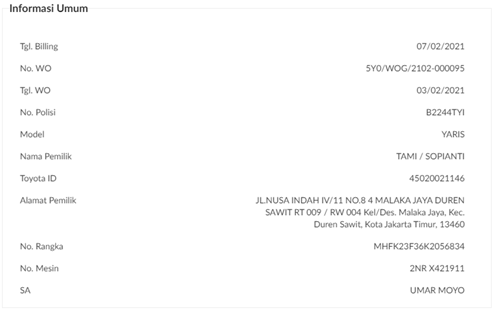
Keterangan Gambar :
| List Informasi Umum |
Merupakan list informasi umum WO GR yang tampil berdasarkan parameter yang dipilih sebelumnya. Daftar WO tersebut terdiri dari kolom sbb :
- Tgl. Billing :Tanggal di buat nya faktur service atau di buat nya billing.
- No. WO :No kode unik Work Order.
- Tgl. WO :Tanggal di buat Work Order.
- No. Polisi :No polisi kendaraan.
- Model :Detail model kendaraan.
- Nama pemilik :Detail nama pemilik.
- Toyota ID : kode unik data customer.
- Alamat Pemilik :Detail alamat lengkap pemilik.
- No Rangka : Detail no rangka kendaraan.
- No Mesin : Detail no mesin kendaraan.
- SA : Detail nama Service Advisor.
Pada Detail kedua akan menampilkan beberapa informasi mengenai Informasi penagihan dengan detail sbb :
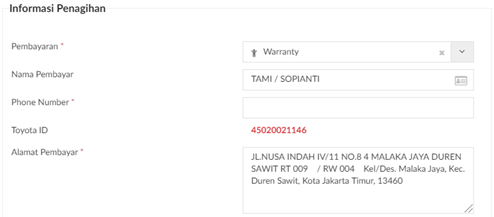
Keterangan Gambar :
Pembayaran
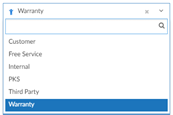
Merupakan pilihan data penagihan, dengan detail sbb:
- Customer
- Free Service
- Internal
- PKS
- Third Party
- Warranty
Nama Pembayar

Merupakan kolom yang akan muncul secara otomatis saat informasi pembayaran lengkap dan bisa di ubah.
Phone Number

Merupakan kolom yang akan muncul secara otomatis saat informasi pembayaran lengkap dan bisa di ubah
Merupakan kolom yang akan muncul secara otomatis saat informasi pembayaran lengkap dan bisa di ubah
Toyota ID

Merupakan kolom yang akan muncul secara otomatis saat informasi pembayaran lengkap dan tidak bisa diubah.
Alamat Pembayar
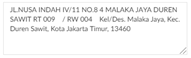
Merupakan kolom yang akan muncul secara otomatis saat informasi pembayaran lengkap dan bisa di ubah.
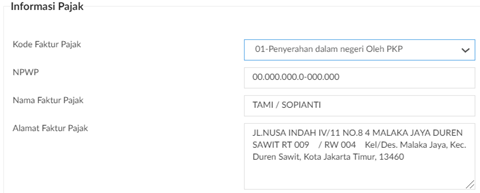
Keterangan Gambar :
Kode Faktur Pajak
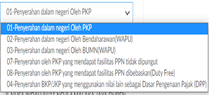
Merupakan pilihan data Kode Faktur Pajak, dengan detail sbb:
- 01.Penyerahan dalam negeri oleh PKP.
- 02.Penyerahan dalam negeri oleh bendaharawan (WAPU).
- 03.Penyerahan dalam negeri oleh BUMN(WAPU).
- 07.Penyerahan oleh PKP yang mendapat fasilitas PPN tidak di pungut.
- 08.Penyerahan oleh PKP yang mendapat fasilitas di bebaskan (Duty Free).
- 04.Penyerahan BKP/JKP yang menggunakan nilai sebagai Dasar pengenaan pajak(DPP)
NPWP

Merupakan kolom yang akan muncul secara otomatis saat informasi pembayaran lengkap dan bisa di ubah.
- Jika NPWP < 15 Digit, tombol Simpan Billing akan Disabled
- Jika NPWP = 15 Digit, tombol Simpan Billing Enabled
Sehubungan dengan adanya fields NPWP pada menu ini, berikut adalah penjelasan notifikasi terkait NPWP:
1. Notifikasi : NPWP harus terdiri 15 Digit
Notifikasi ini akan muncul apabila:
• NPWP yang diisi kurang dari 15 digit
• Berlaku untuk tanggal transaksi (billing) sebelum tanggal efektif NPWP 16 Digit berlaku
2. Notifikasi : NPWP harus terdiri 16 Digit
Notifikasi ini akan muncul apabila:
• NPWP yang diisi kurang dari 16 digit
• Berlaku untuk transaksi (billing) setelah tanggal efektif NPWP 16 Digit berlaku
Belum ada informasi terbaru dari pemerintah kapan tanggal/timing efektif NPWP 16 digit berlaku, jika sudah ada informasi akan kami infokan lebih lanjut.
Nama Faktur Pajak

Merupakan kolom yang akan muncul secara otomatis saat informasi pembayaran lengkap dan bisa di ubah.
Alamat Faktur Pajak

Merupakan kolom yang akan muncul secara otomatis saat informasi pembayaran lengkap dan bisa diubah.
Pada Detail ke empat akan menampilkan beberapa informasi mengenai Informasi penagihan dengan detail sbb :
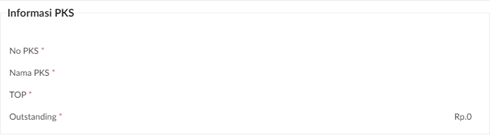
Keterangan Gambar :
| List Informasi PKS | Merupakan list informasi umum WO GR dengan customer PKS yang tampil berdasarkan parameter yang dipilih sebelumnya. Daftar WO tersebut terdiri dari kolom sbb : . No PKS : No kode unik PKS. . Nama PKS : Detail nama PKS. . TOP : Term of Payment atau jangka waktu bayar. . Outstanding : Data Outstanding. |
Pada Detail ke lima akan menampilkan beberapa informasi mengenai Informasi penagihan dengan detail sbb :
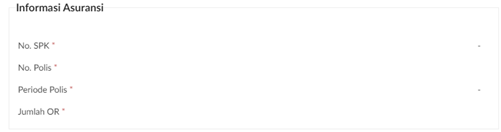
Keterangan Gambar :
| List Informasi Asuransi | Merupakan list informasi umum WO GR dengan data asuransi yang tampil berdasarkan parameter yang dipilih sebelumnya. Daftar WO tersebut terdiri dari kolom sbb : . No. SPK : No surat perintah kerja. . No. Polis : No polisi kendaraan. . Periode Polis : Masa asuransi . Jumlah OR : jumlah Own Risk. |
Pada Detail ke eenam akan menampilkan dan harus memilih data yang akan di billing beberapa informasi Jasa,Opl, Parts/Bahan, OPB dengan detail sbb :
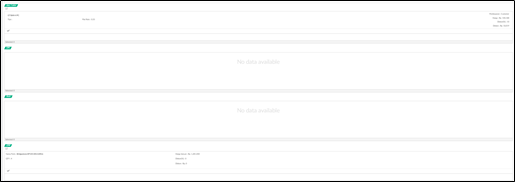
Keterangan Gambar :
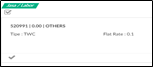

| Menampilkan data jasa pada Work order tersebut berikut dengan type pekerjaan, Pembayaran, Harga, Diskon presentase dan diskon nominal. |
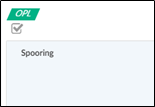
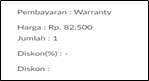
| Menampilkan data OPL pada Work order tersebut berikut dengan type pekerjaan, Pembayaran, Harga, Diskon presentase dan diskon nominal. |
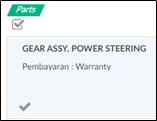
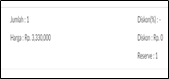
| Menampilkan data Parts pada Work order tersebut berikut dengan type pekerjaan, Pembayaran, Harga, Diskon presentase dan diskon nominal. |
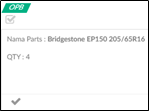
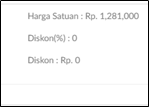
| Menampilkan data OPB pada Work order tersebut berikut dengan type pekerjaan, Pembayaran, Harga, Diskon presentase dan diskon nominal. |
Pada Detail ke tujuh akan menampilkan dan harus memilih data yang akan di billing beberapa informasi Jasa,Opl, Parts/Bahan, OPB dengan detail sbb :
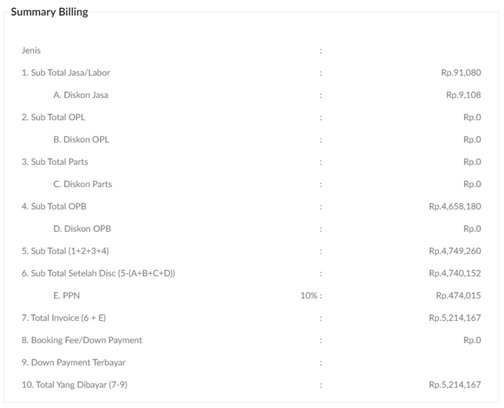
Keterangan Gambar :
| List Summary Billing |
Merupakan list summary Billing WO GR tampil berdasarkan parameter yang dipilih sebelumnya. Daftar Billing tersebut terdiri dari kolom sbb :
- Jenis :
- 1.Sub Total Jasa / Labor : Total kalkulasi harga jasa belum dengan PPN.
- A. Diskon Jasa : Nominal Diskon jasa.
- 2. Sub Total OPL : Total kalkulasi harga OPL belum dengan PPN.
- B. Diskon OPL :Nominal Diskon OPL.
- 3. Sub Total Parts : Total kalkulasi harga Parts belum dengan PPN.
- C. Diskon Parts : Nominal Diskon Parts.
- 4. Sub Total OPB : Total kalkulasi harga OPB belum dengan PPN.
- D. Diskon OPB : Nominal Diskon OPB.
- 5. Sub Total (1+2+3+4) : Hasil kalkulasi harga jasa + OPL + Parts + OPB sebelum PPN.
- 6. Sub Total Setelah Disc (5-(A+B+C+D)) : Hasil kalkulasi nominal jasa sudah termasuk diskon + OPL + Parts + OPB sebelum PPN.
- E. PPN 10 % : Hasil kalkulasi PPN dari semua Item.
- 7. Total Invoice (6 + E) : hasil kalkulasi Total invoice sub total setelah diskon + PPN 10 %.
- 8. Booking Fee/Down Payment :Kalkulasi booking fee.
- 9. Down Payment Terbayar : Kalkulasi Down payment.
- 10. Total Yang Dibayar (7-9) : hasil kalkulasi total invoice + Down payment.
1.2.4. Daftar WO Sudah Billing
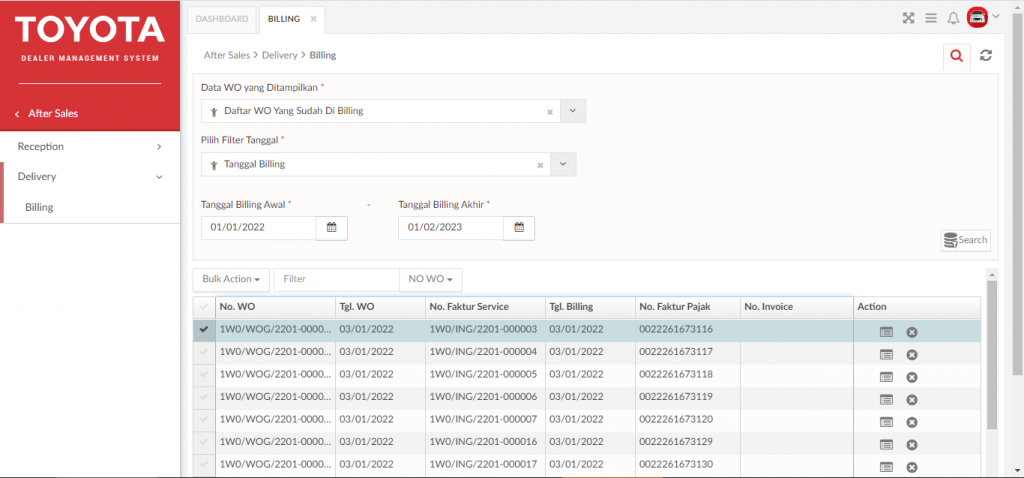
Keterangan Gambar :
Daftar WO Sudah Billing
Menampikan daftar Billing yang sudah dibuat berdasarkan parameter yang sudah ditentukan sebelumnya. Adapun daftar Billing tersebut terdiri dari data :
- No. WO
- Tanggal WO
- No. Faktur Service
- Tanggal Billing
- No. Faktur Pajak
- No. Polisi
- Nama Customer
- Model Kendaraan
- Tipe Pekerjaan
- Status WO
- Status Billing [Created, Printed]

Merupakan tombol “View” yang digunakan untuk menampilkan data billing yang sudah dibuat (Read Only).

Merupakan tombol “Batal Billing” yang digunakan jika akan membatalkan data billing yang suda dibuat.

Merupakan tombol yang berfungsi untuk mencetak faktur service yang sudah dibuat. Klik tombol “Cetak” maka akan muncul cetakan seperti berikut :
1.2.5. Cetakan Faktur Service
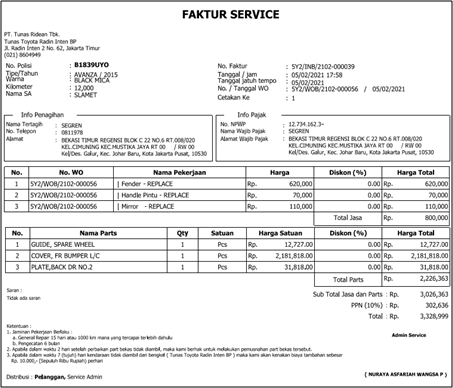
Gambar 16 – Cetakan Faktur Service

Gambar 17 – Cetakan OPL (Teknisi BP)
1.2.6. Cetakan Billing
Untuk mencetak billing pilih datanya
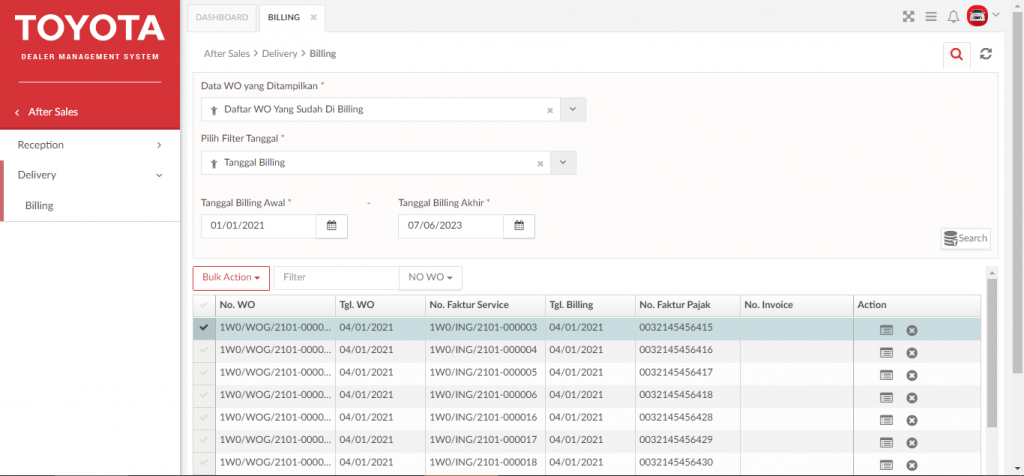
Selanjutnya klik button “Bulk Action” , setelah itu klik “Cetak”.
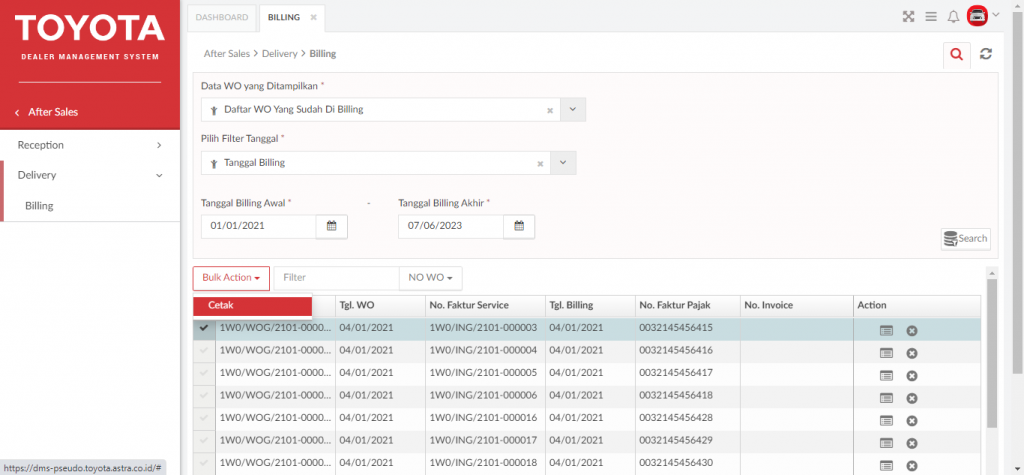
Setelah itu klik muncul pop up untuk approval
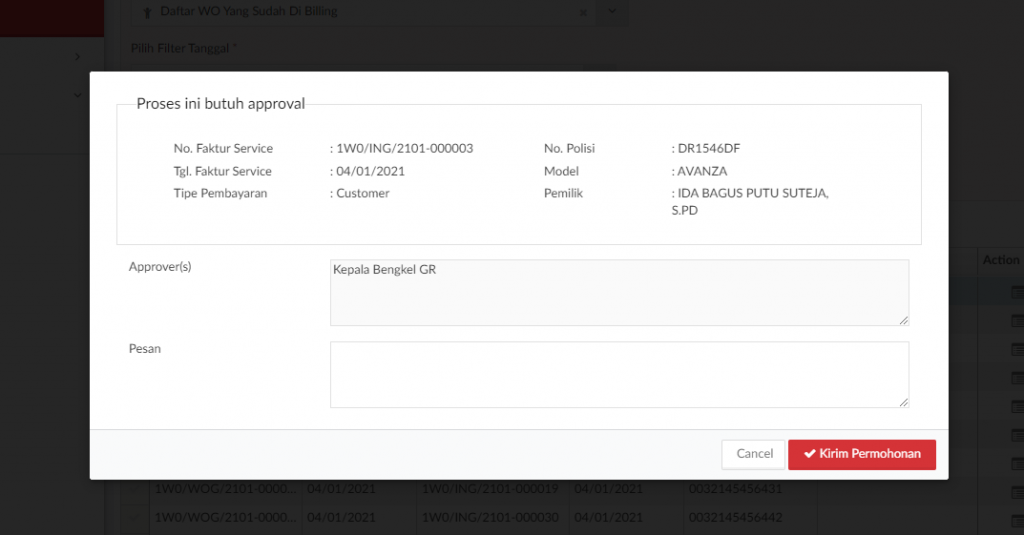
1.2.7. Approval Cetak Ulang Billing
Untuk melakukan Approval Cetak Ulang Billing, pertama bisa untuk memilih data nya terlebih dahulu
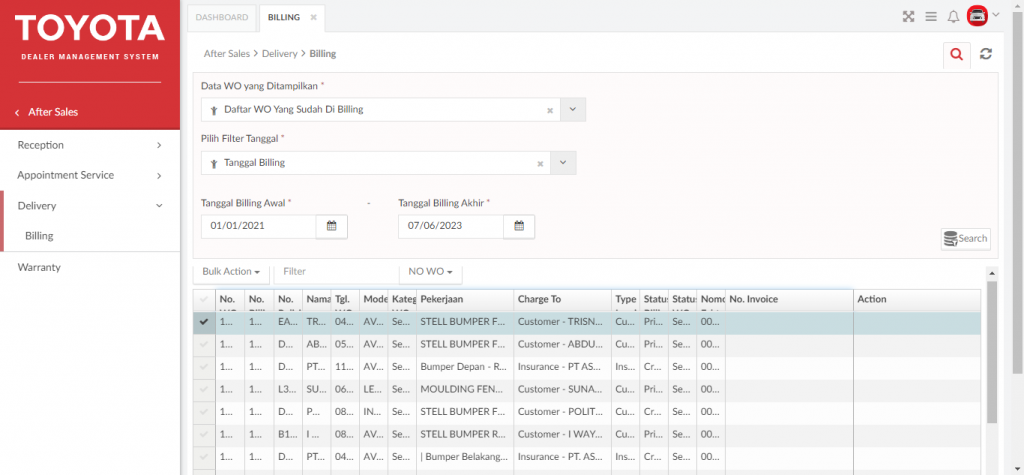
Selanjutnya klik button “Bulk Action” lalu akan muncul pop up Setuju atau Tolak , lalu klik Setuju.
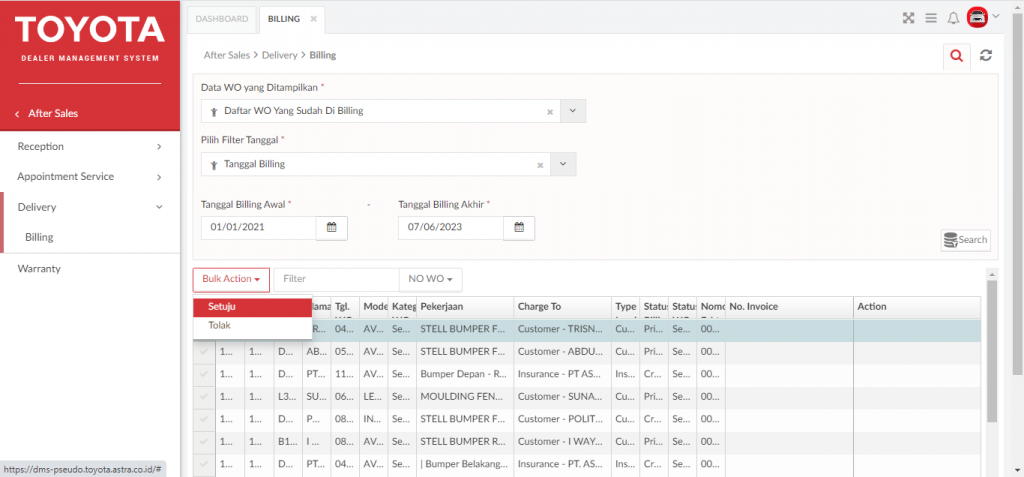
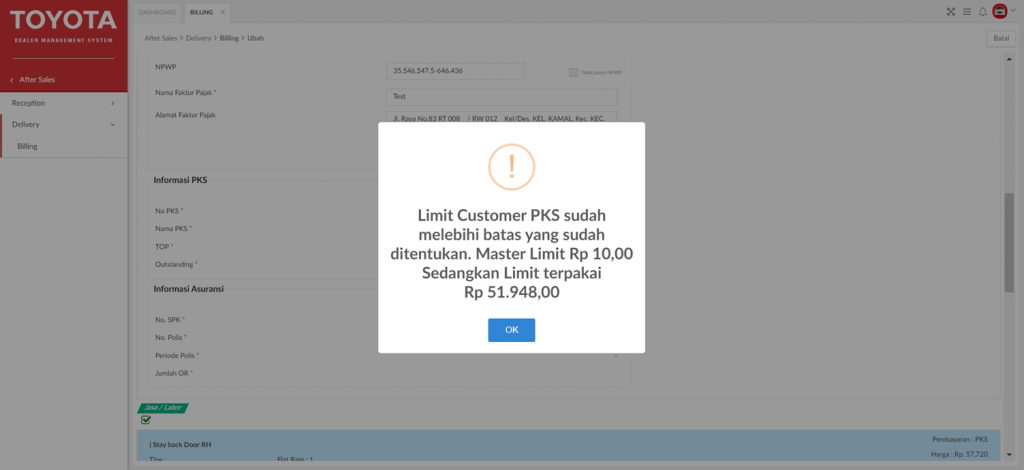
Notifikasi ketika Simpan Billing jika nominal Pembayaran PKS pada WO sudah melebihi batas Limit.
#PKS by VIN